Kies voor een snelle internet ADSL / BREEDBAND aansluiting.
Kies voor: Instellingen – Systeemfuncties – Artikellijsten installeren
Of druk op de knop “artikellijsten”.
De Knop Artikellijsten

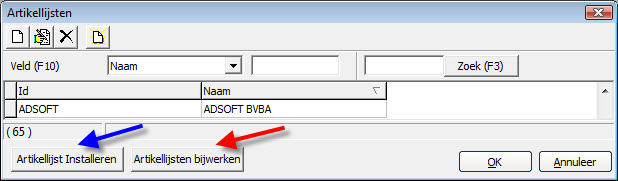
Druk op Artikellijst Installeren (blauwe pijl):
Controle artikellijsten gebeurt maar 1x per dag op 1 pc. Indien er is gekozen voor niet bijwerken kan men dit manueel doen, kies "artikellijsten" en de button "Artikellijsten bijwerken" (rode pijl).
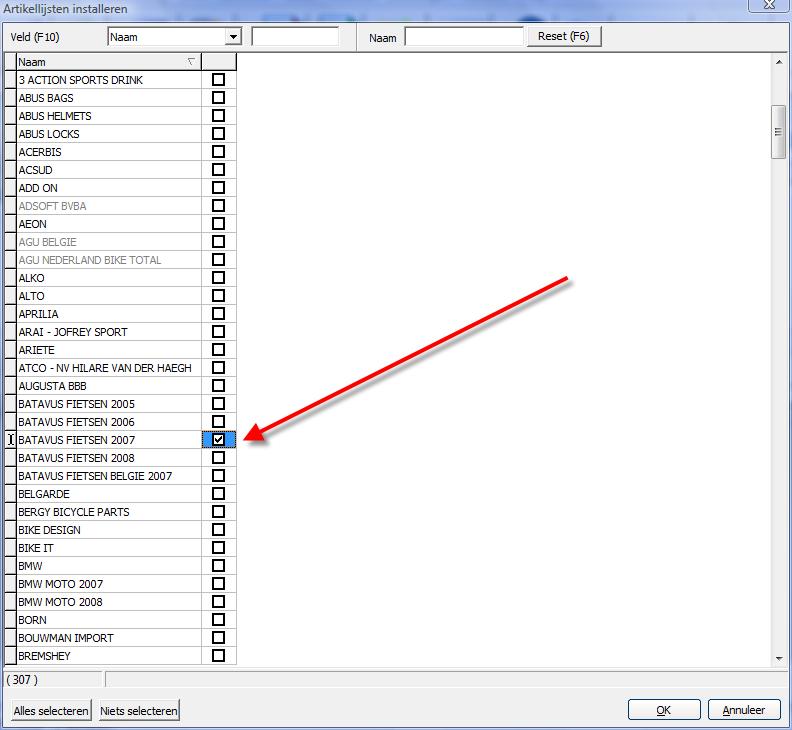
Vink ( ) de gewenste lijst aan en druk op OK. ) de gewenste lijst aan en druk op OK.
Artikellijsten kunnen pas gebruikt worden als deze volledig zijn geconfigureerd.
Wanneer een artikellijst rood is gemerkt is deze nog niet geconfigureerd.
Dubbelklik op de artikellijst om deze te configureren.
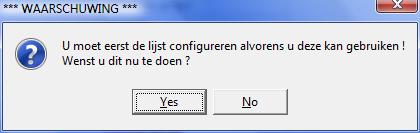
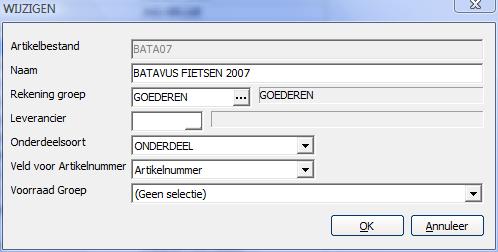
Vul rekening groep, leverancier, onderdeelsoort en veld voor artikelnummer in.
Druk op de knop “Marges instellen” en vul het juiste percentage in.
Indien er enkel een USE code aanwezig is, vul daar dan ook het juiste percentage in.
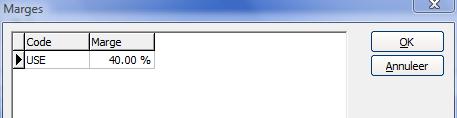
Indien er geen knop “Marges instellen” aanwezig is, zijn deze lijsten adviesverkoopprijzen en kunnen deze niet gewijzigd worden (zie voorbeeld hieronder).
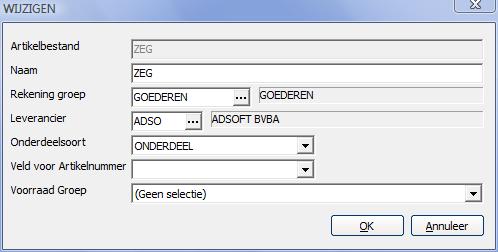
Indien er updates van de artikellijsten aanwezig zijn, zal het programma bij het opstarten de keuze geven om de lijsten bij te werken.
Indien u op “Annuleer” geklikt hebt, geen nood, bij het opnieuw opstarten van het programma zal deze melding opnieuw verschijnen.
De lijsten die zijn aangepast zijn automatisch aangekruist, druk op OK om alle lijsten bij te werken.
De lijsten kunnen ook manueel worden bijgewerkt: zie instellingen – systeemfuncties – artikellijsten bijwerken. Weergave van huidige / nieuwe datum.

Rode pijl: Artikels bestellen
Gele pijl: Artikel in voorraad plaatsen
Blauwe pijl: Referentie of nieuw nummer opzoeken
Artikellijst bijwerken of extra configureren.
Kies "routines" (rode pijl)

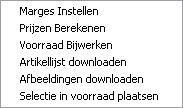
"Marges instellen": Marges opnieuw instellen.
"Prijzen berekenen": Prijzen opnieuw berekenen na het instellen van de marges, bij de lijsten van moto dealers steeds de prijzen opnieuw berekenen.
"Voorraad bijwerken": Prijzen aanpassen in de eigen voorraad **
"Artikellijst downloaden": Zo kan u de lijst manueel downloaden.
"Afbeeldingen downloaden": Indien er foto’s aanwezig zijn, kunt u deze downloaden.
"Selectie in voorraad plaatsen": Alle artikels in de voorraad plaatsen of per selectie.
**Voorraad bijwerken:
Alle prijzen van de gekozen artikellijst naar eigen voorraad worden opnieuw berekend, dus denk 2x goed na alvorens deze procedure uit te voeren.
Open de gewenste artikellijst op de server, kies Routines – Voorraad bijwerken

Wens u het log te bekijken van de aangepaste artikels?
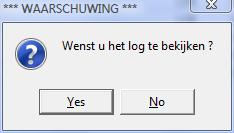
Het logboek met de aangepaste artikels is nu aanwezig.
Toon alle artikels of enkel de gewijzigde (rode pijl).
Druk op  om het logboek te printen. om het logboek te printen.
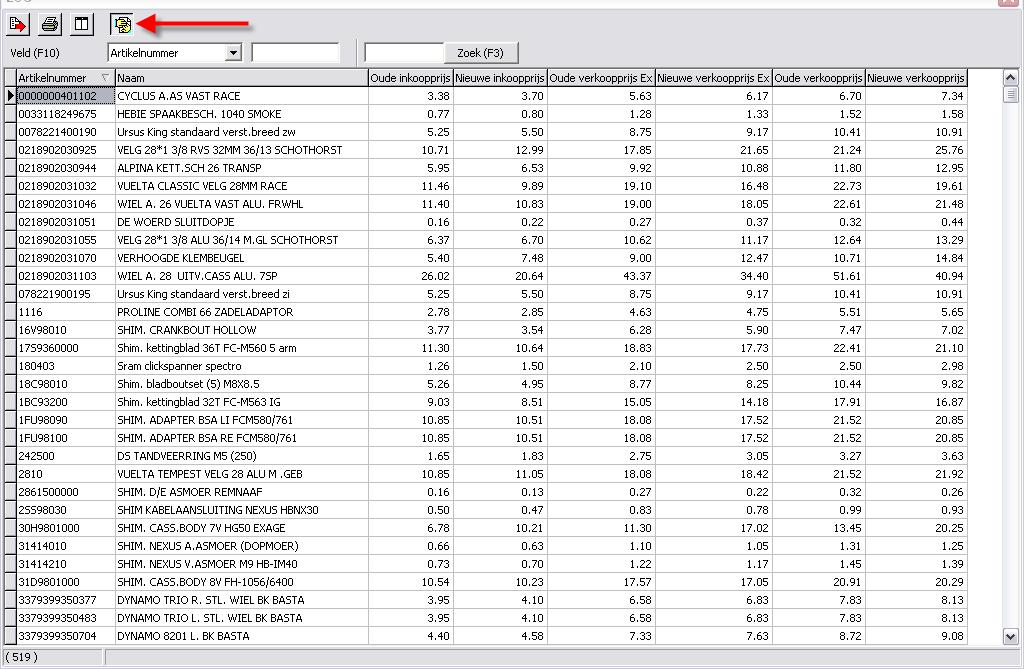
|